Pregunta
Problema: ¿Cómo desinstalar el complemento Silverlight de Mac?
Silverlight en mi Mac sigue fallando, lo que me impide transmitir nada en Netflix. ¿Cómo puedo solucionar esto?
Respuesta resuelta
El complemento Silverlight dañado o que no funciona correctamente puede causar problemas al transmitir videos o ver películas en plataformas como Netflix o Hulu. La mayoría de las veces, la mejor solución a los problemas que surgen es una simple reinstalación. Explicaremos cómo eliminar y realizar una instalación limpia de este complemento más adelante. Pero primero, nos gustaría aclarar qué es realmente este complemento y por qué lo hace en la computadora.
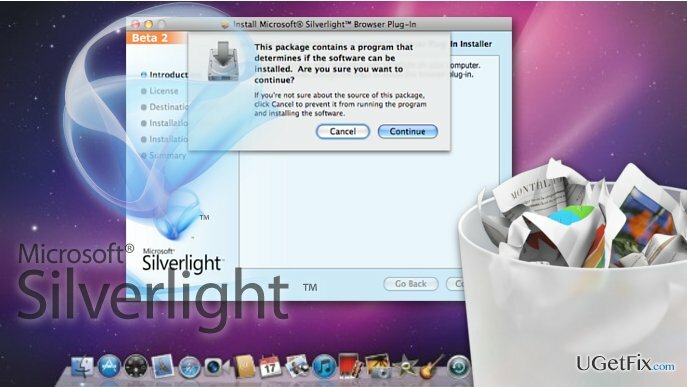
Inicialmente, Silverlight era un producto diseñado para ofrecer contenido de audio y video de alta calidad, así como otros elementos multimedia en los sistemas operativos Microsoft Windows. En cierto modo, funciona de manera similar a Adobe Flash e integra gráficos, animaciones y funciones interactivas en una sola plataforma. El complemento se encuentra actualmente en su quinta compilación, que ofrece más de 40 funciones nuevas y mejoradas. Es compatible con la última versión de Windows 10 y también se ha adaptado para sistemas Mac OS X. Desafortunadamente, el software estaba causando bastantes inconvenientes y, a menudo, se informó como la causa de varios fallos de funcionamiento relacionados con el navegador. Esto ha dado lugar a la elección de Apple de deshabilitar Silverlight en macOS Sierra de forma predeterminada. La compañía afirma que este ajuste puede ayudar a mejorar la experiencia de navegación de la última versión del navegador Safari 10. Sin embargo, el complemento no se bloqueará por completo. Los usuarios aún podrán habilitar Silverlight en sitios web específicos y sesiones específicas. Sin embargo, esto no protege a los usuarios de posibles fallas de descarga o actualización de Silverlight. Por lo tanto, aún pueden producirse fallos de funcionamiento del software. Por supuesto, la configuración incorrecta del complemento puede no ser el único factor que determina los problemas de rendimiento del programa. También puede ser que el complemento entre en conflicto con otros programas de asistencia del navegador o se bloquee como resultado de alguna infección de malware. En tal caso, debe examinar de cerca la lista de extensiones, complementos y complementos de su navegador y eliminar los componentes sospechosos de inmediato. También se recomienda escanear el dispositivo con [rev id = ”Raimage”] o una utilidad de seguridad similar solo para asegurarse de que ningún componente malicioso oculto esté corrompiendo su computadora.
¿Cómo desinstalar Silverlight de Mac OS X?
Para desinstalar estos archivos, debe adquirir una versión con licencia de Reimagen Reimagen desinstalar software.
Si tiene problemas relacionados con Silverlight, deberá realizar una instalación limpia del software. Para hacer eso, primero tendrá que eliminar el complemento de su Mac:
- Abra la ventana Forzar salida de aplicaciones presionando las teclas Comando + Alt y Esc y Forzar salida de todos los navegadores en ejecución.
- Haga clic en el icono del Finder en la base de la base y presione Comando + Mayús + G para abrir Ir a la carpeta... barra de búsqueda
- Pegue la siguiente cadena en el cuadro de búsqueda y presione Enter: / Library / Application Support / Microsoft / PlayReady. Asegúrese de haber verificado el acceso administrativo antes de realizar este paso.
- Cuando esté en la carpeta PlayReady, busque mspr.hds y arrástrelo a la Papelera
- Luego, abra Ir a la carpeta... barra de búsqueda nuevamente y pegue: / Biblioteca / Complementos de Internet
- Elimine Silverlight.plugin de esta carpeta.
Una vez que haya terminado con estos pasos, reinicie su computadora y vuelva a realizar la instalación de Silverlight. ¡Asegúrese de descargar el complemento solo de la fuente OFICIAL!
Deshazte de programas con un solo clic
Puede desinstalar este programa con la ayuda de la guía paso a paso presentada por los expertos de ugetfix.com. Para ahorrar tiempo, también hemos seleccionado herramientas que le ayudarán a realizar esta tarea de forma automática. Si tiene prisa o si cree que no tiene la experiencia suficiente para desinstalar el programa por su cuenta, no dude en utilizar estas soluciones:
Oferta
¡hazlo ahora!
Descargarsoftware de eliminaciónFelicidad
Garantía
¡hazlo ahora!
Descargarsoftware de eliminaciónFelicidad
Garantía
Si no pudo desinstalar el programa con Reimage, informe a nuestro equipo de soporte acerca de sus problemas. Asegúrese de proporcionar tantos detalles como sea posible. Por favor, háganos saber todos los detalles que crea que deberíamos saber sobre su problema.
Este proceso de reparación patentado utiliza una base de datos de 25 millones de componentes que pueden reemplazar cualquier archivo dañado o faltante en la computadora del usuario.
Para reparar el sistema dañado, debe adquirir la versión con licencia de Reimagen herramienta de eliminación de malware.

Acceda a contenido de video geo-restringido con una VPN
Acceso privado a Internet es una VPN que puede evitar que su proveedor de servicios de Internet, Gobiernoy a terceros para que no rastreen su sitio en línea y le permitan permanecer completamente anónimo. El software proporciona servidores dedicados para la descarga de torrents y la transmisión, lo que garantiza un rendimiento óptimo y no lo ralentiza. También puede evitar las restricciones geográficas y ver servicios como Netflix, BBC, Disney + y otros servicios de transmisión populares sin limitaciones, independientemente de dónde se encuentre.
No pague a los autores de ransomware: use opciones alternativas de recuperación de datos
Los ataques de malware, en particular el ransomware, son, con mucho, el mayor peligro para sus archivos de imágenes, videos, trabajo o escuela. Dado que los ciberdelincuentes utilizan un algoritmo de cifrado robusto para bloquear datos, ya no se puede utilizar hasta que se pague un rescate en bitcoin. En lugar de pagar a los piratas informáticos, primero debe intentar utilizar alternativas recuperación métodos que podrían ayudarlo a recuperar al menos una parte de los datos perdidos. De lo contrario, también podría perder su dinero, junto con los archivos. Una de las mejores herramientas que podría restaurar al menos algunos de los archivos cifrados: Recuperación de datos Pro.